【AutoHideMouseCursor】マウスを指定時間後に非表示にするソフト
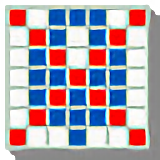
この記事では、マウスを一定時間操作しなかったら、自動的に非表示にするソフト「AutoHideMouseCursor」について書きます。
非表示にするまでの判定時間は、2秒~100秒の中から調整できます。
マウスを一定時間操作しなかったら、自動的にマウスカーソルを非表示にするソフトです。本ソフトを起動して、非表示にするまでの時間を指定します。2秒から100秒の間で指定できます。
この状態で、マウスクリック、及びマウスを動かさなかったら、その場でカーソルが消えます。再び動かすと、表示されます。
ゲームプレイ中などに便利です。なぜか、僕が今プレイしているゲーム「アストリアアセンディング」は、マウスカーソルが定期的に表示されてしまいます。

全画面(フルスクリーン)にして、コントローラーでプレイしているので、非表示になるはずなんですが、なぜか表示されます。そこで、マウスを一時的に非表示にすればいいやと思い、本ソフトを発見しました。
インストール不要で利用できます。Windows10、Windows11、どちらでも利用できます。日本語に完全対応しています。
「マウスを操作していない時は、非表示にしたい!」という方、ぜひ参考にしてみてください。動画版も作成しました。
本ソフトを起動していると、マウスが画面の一番左上に瞬間移動する時がありました。毎回というわけではなく、何かしらの時に、ふっといきなりマウスが瞬間移動するって感じです。
特定を原因できればいいのですが、現状、本ソフトを起動していることしか分かりません。何か別のアプリと干渉している可能性も考えられます。
本ソフトを起動していて、勝手にマウスが左上に瞬間移動するという方は、マウスの不調を疑うのではなく、まず本ソフトを終了してみましょう。
このことから、ゲーム中以外は、終了しておくのがいいかもしれません。当環境だけだったらいいのですけど…。
リリース元:Nenad Hrg
記事執筆時のバージョン:5.11(2022年7月12日)
ダウンロード方法
以下のサイトからダウンロードできます。
サムネイル画像下の「Download」をクリックします。
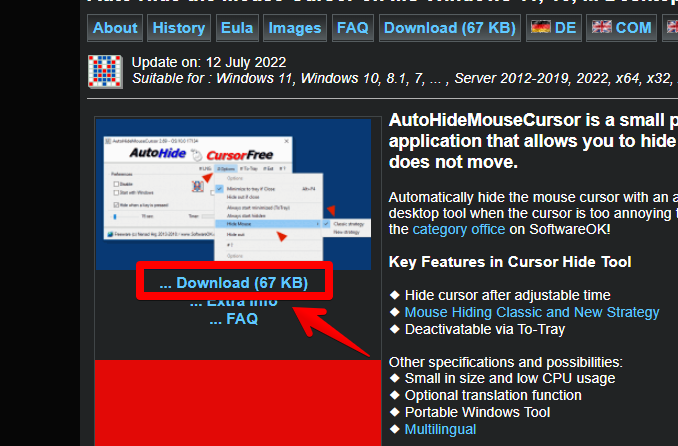
「AutoHideMouseCursor_x64.zip」、または「AutoHideMouseCursor_x64_Portable.zip」をクリックします。今回は、「AutoHideMouseCursor_x64.zip」にします。
32bitのPCを利用している場合は、「AutoHideMouseCursor.zip」をクリックします。自分のPCが何bitか分からない場合は、こちらの記事を参考にしてみてください。
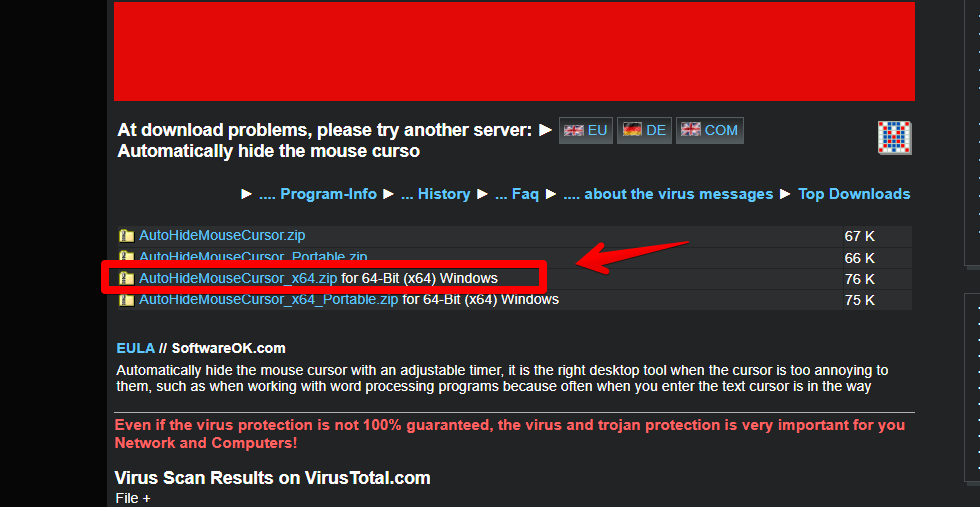
ダウンロードした圧縮ファイルを解凍します。展開したフォルダーを好きな場所に配置します。
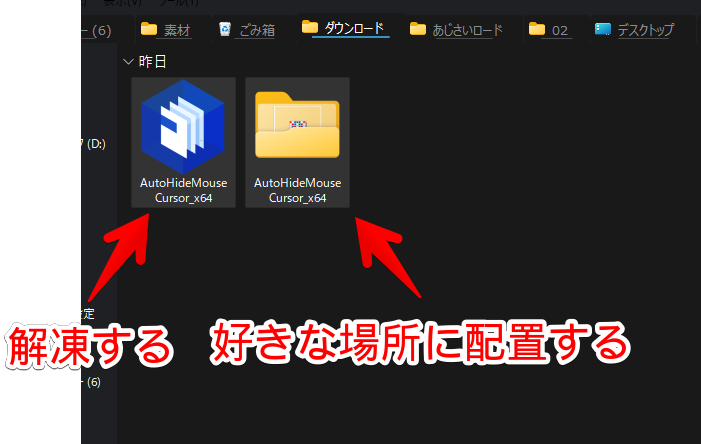
中にある「AutoHideMouseCursor_x64」をダブルクリックで起動します。
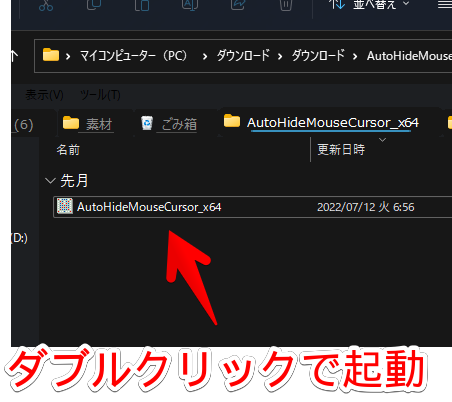
使い方
本ソフトを起動したら、「キー入力で隠す」のチェックを外します。僕の環境だと、ここにチェックが入っていると、一定時間後の非表示機能が動作しませんでした。
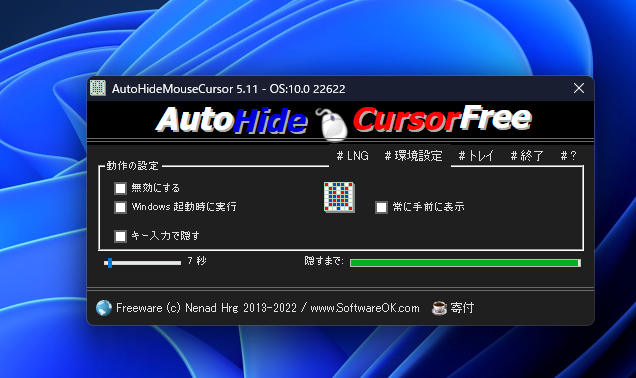
「キー入力で隠す」は、キー操作で、表示・非表示できるオプションだと思いますが、肝心のキーが分かりませんでした。公式サイトを見ても、どこにも書いておらず…。分かる方いらっしゃいましたら、教えてほしいです。
もし、言語が日本語じゃない場合は、「LNG」から変更できます。英語、日本語だけでなく、沢山の言語が用意されています。
Windows起動時に自動起動してほしい場合は、「Windows起動時に実行」にチェックします。
指定時間操作しなかったら、自動的に非表示
左下のスライダーで、操作しない時間を設定します。2秒~100秒の間で指定できます。
設定できたら、マウスを放置します。「隠すまで」の緑のバーが徐々に減っていきます。一番左になると、カーソルが非表示になります。
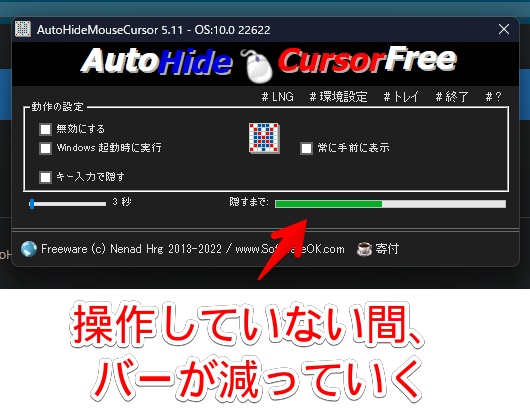
実際に、GIF画像を貼っておきます。画面上の録画だと、なぜかマウスが表示されたままだったので、モニター越しで撮影しました。
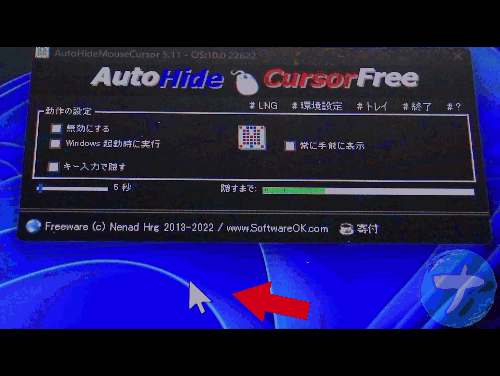
再度表示したい場合は、マウスを動かすだけです。これでカーソルが元通り表示されます。
本ソフトの画面が不要な場合は、「トレイ」をクリックします。タスクトレイに収納されます。本ソフトを終了すると動作しないので注意です。
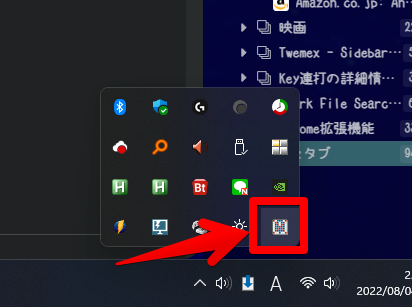
一時的に本ソフトを無効化
「無効にする」にチェックします。一時的に本ソフトが無効化されます。やっぱり動作させたい場合は、チェックを外します。
環境設定
上部の「環境設定」をクリックすると、設定ポップアップメニューが表示されます。本ソフト起動時に、アプリ画面を表示したくない場合は、「起動時にトレイに収納」にチェックします。
システムトレイにアイコンを表示したくない場合は、「起動時に非表示に」をチェックします。こうすると、本ソフトを起動してもタスクトレイにアイコンが表示されなくなります。設定画面を開きたい場合は、本ソフトの実行ファイルを再度ダブルクリックします。
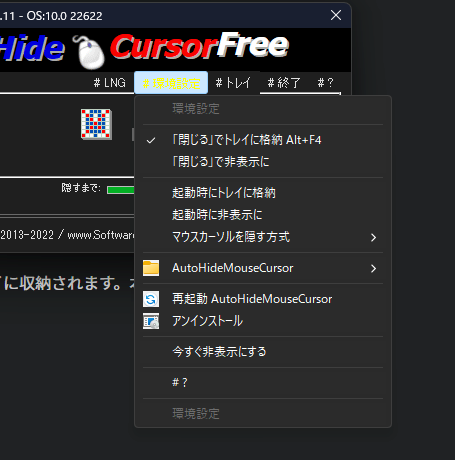
感想
以上、一定時間マウス操作しなかったら、カーソルを非表示にするソフト「AutoHideMouseCursor」についてでした。
これで快適にゲーム(アストリアアセンディング)できる…と思いきや、そういうわけにもいきませんでした。本ソフトの判定が、マウスが動かなかった時から一定時間経過…という感じなので、いきなりマウスが表示される現象には対処できませんでした。
アストリアアセンディングをプレイしている時に、突如中央に現れるマウス、別に動かしていないので、本ソフトの「動かなくなってから経過時間で非表示にする」が効かなかったのです。
結局マウスカーソルが表示されたら、若干マウスを動かすことにしています。動かして、放置することで、本ソフトが動作します。
余談ですが、僕が今はまっているゲーム「アストリアアセンディング」は、Xbox Game Pass for PCのサービスでプレイしています。ゲームのサブスクです。


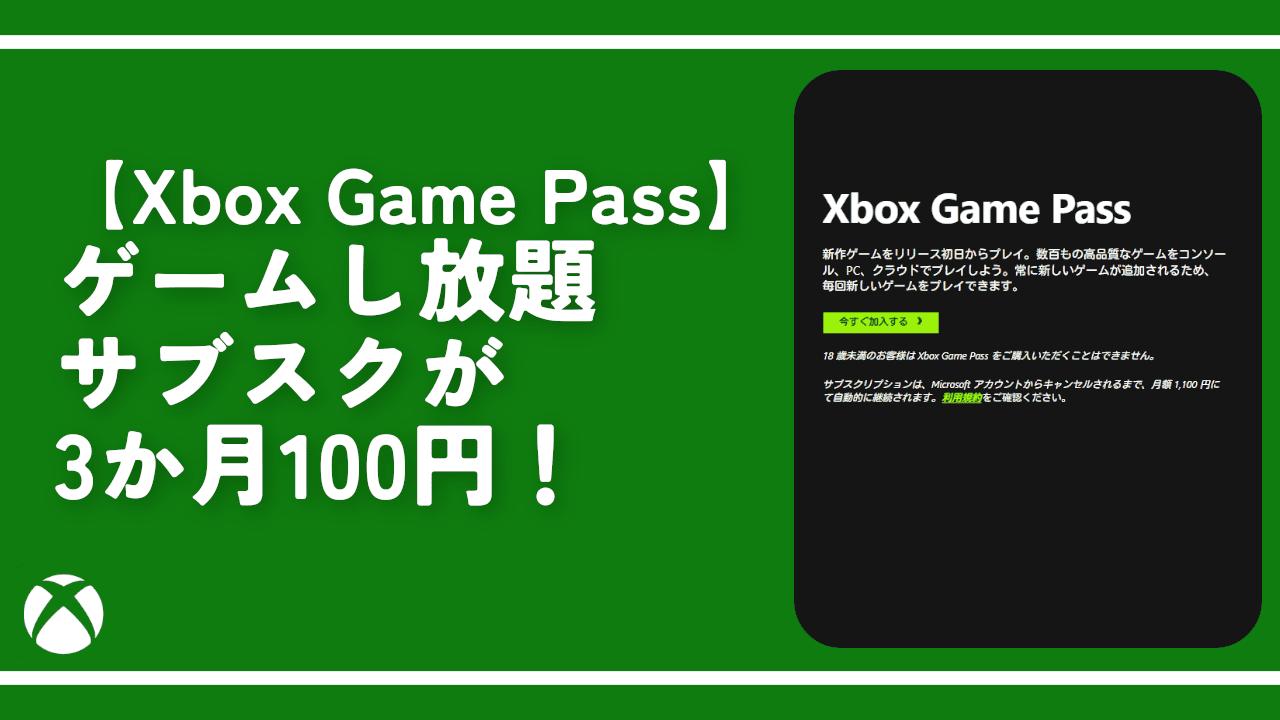
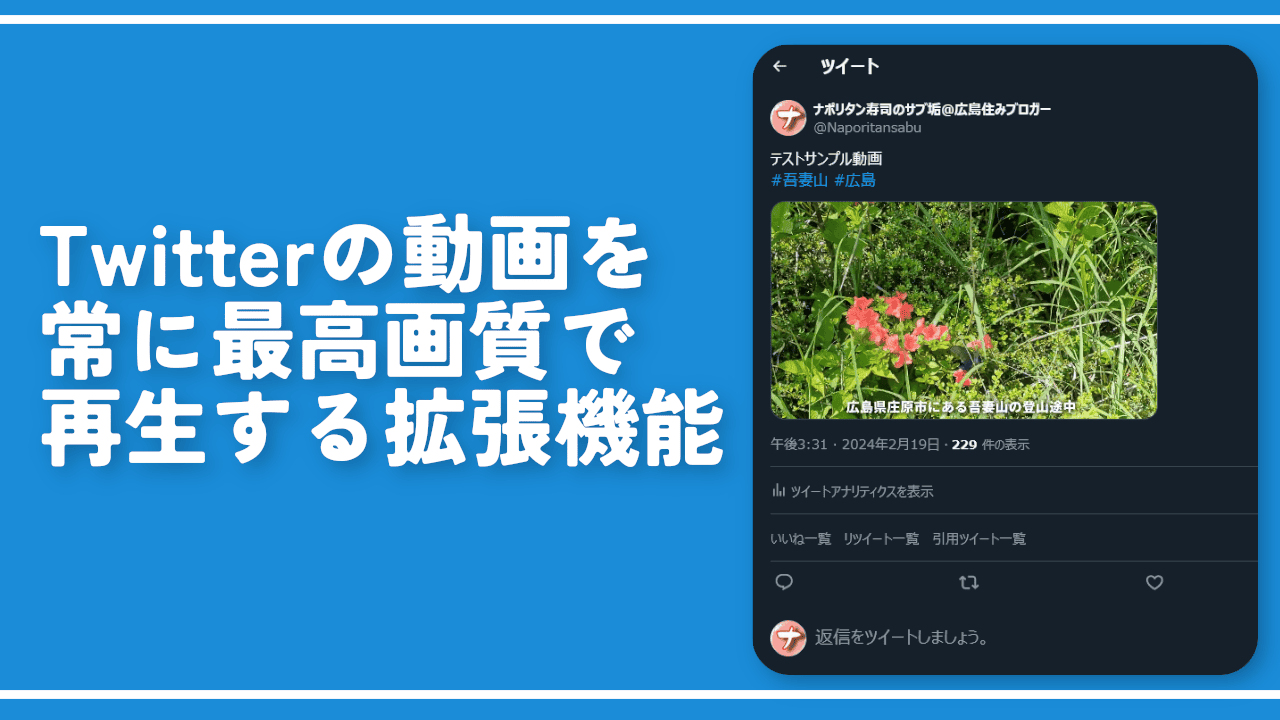
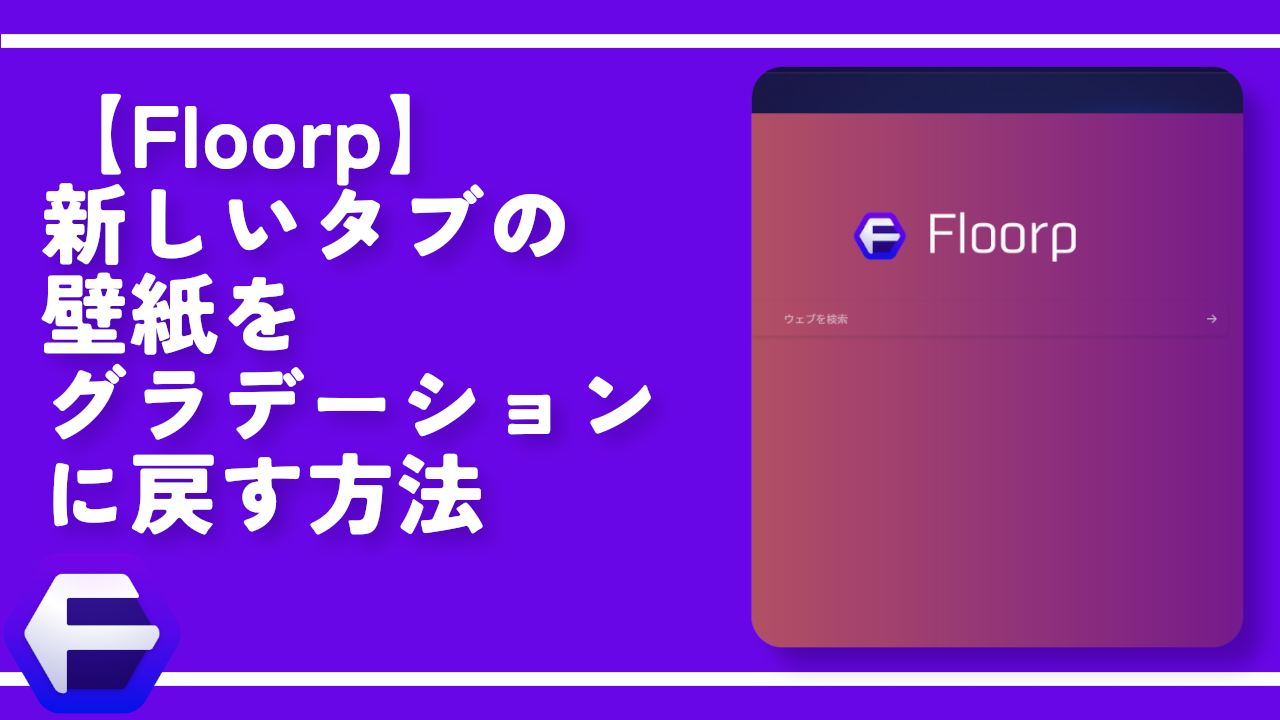

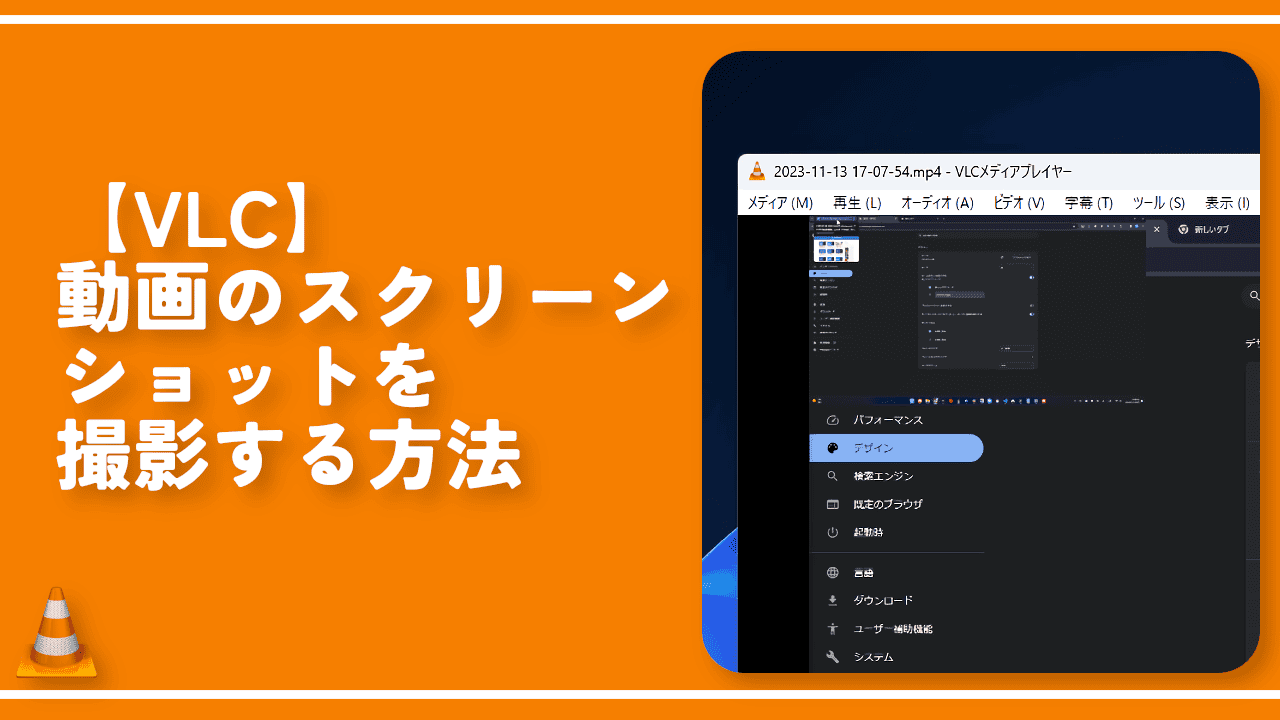

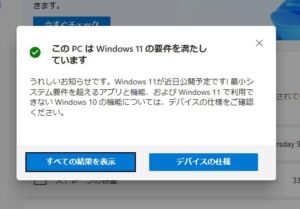
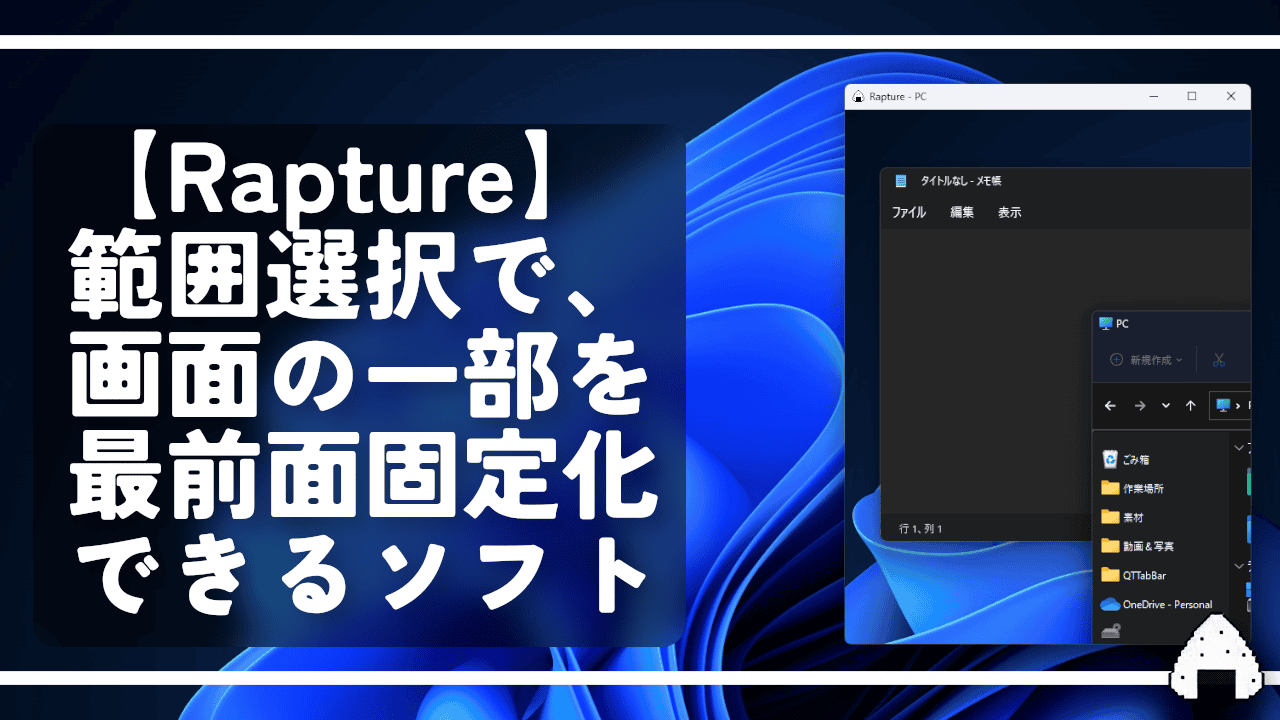
 【2025年】僕が買ったAmazon商品を貼る!今年も買うぞ!
【2025年】僕が買ったAmazon商品を貼る!今年も買うぞ! 【Amazon】配送料(送料)の文字を大きく目立たせるCSS
【Amazon】配送料(送料)の文字を大きく目立たせるCSS 【TVer】嫌いな特定の番組を非表示にするCSS。邪魔なのは消そうぜ!
【TVer】嫌いな特定の番組を非表示にするCSS。邪魔なのは消そうぜ! 「Kiwi browser」がサポート終了なので「Microsoft Edge」に移行!拡張機能も使えるよ
「Kiwi browser」がサポート終了なので「Microsoft Edge」に移行!拡張機能も使えるよ カロリーメイトを綺麗に開けられるかもしれない方法
カロリーメイトを綺麗に開けられるかもしれない方法 【DPP4】サードパーティー製でレンズデータを認識する方法
【DPP4】サードパーティー製でレンズデータを認識する方法 【Clean-Spam-Link-Tweet】「bnc.lt」リンクなどのスパム消す拡張機能
【Clean-Spam-Link-Tweet】「bnc.lt」リンクなどのスパム消す拡張機能 【プライムビデオ】関連タイトルを複数行表示にするCSS
【プライムビデオ】関連タイトルを複数行表示にするCSS 【Google検索】快適な検索結果を得るための8つの方法
【Google検索】快適な検索結果を得るための8つの方法 【YouTube Studio】視聴回数、高評価率、コメントを非表示にするCSS
【YouTube Studio】視聴回数、高評価率、コメントを非表示にするCSS 【Condler】Amazonの検索結果に便利な項目を追加する拡張機能
【Condler】Amazonの検索結果に便利な項目を追加する拡張機能 これまでの人生で恥ずかしかったこと・失敗したことを書いてストレス発散だ!
これまでの人生で恥ずかしかったこと・失敗したことを書いてストレス発散だ! 【2025年】当サイトが歩んだ日記の記録
【2025年】当サイトが歩んだ日記の記録